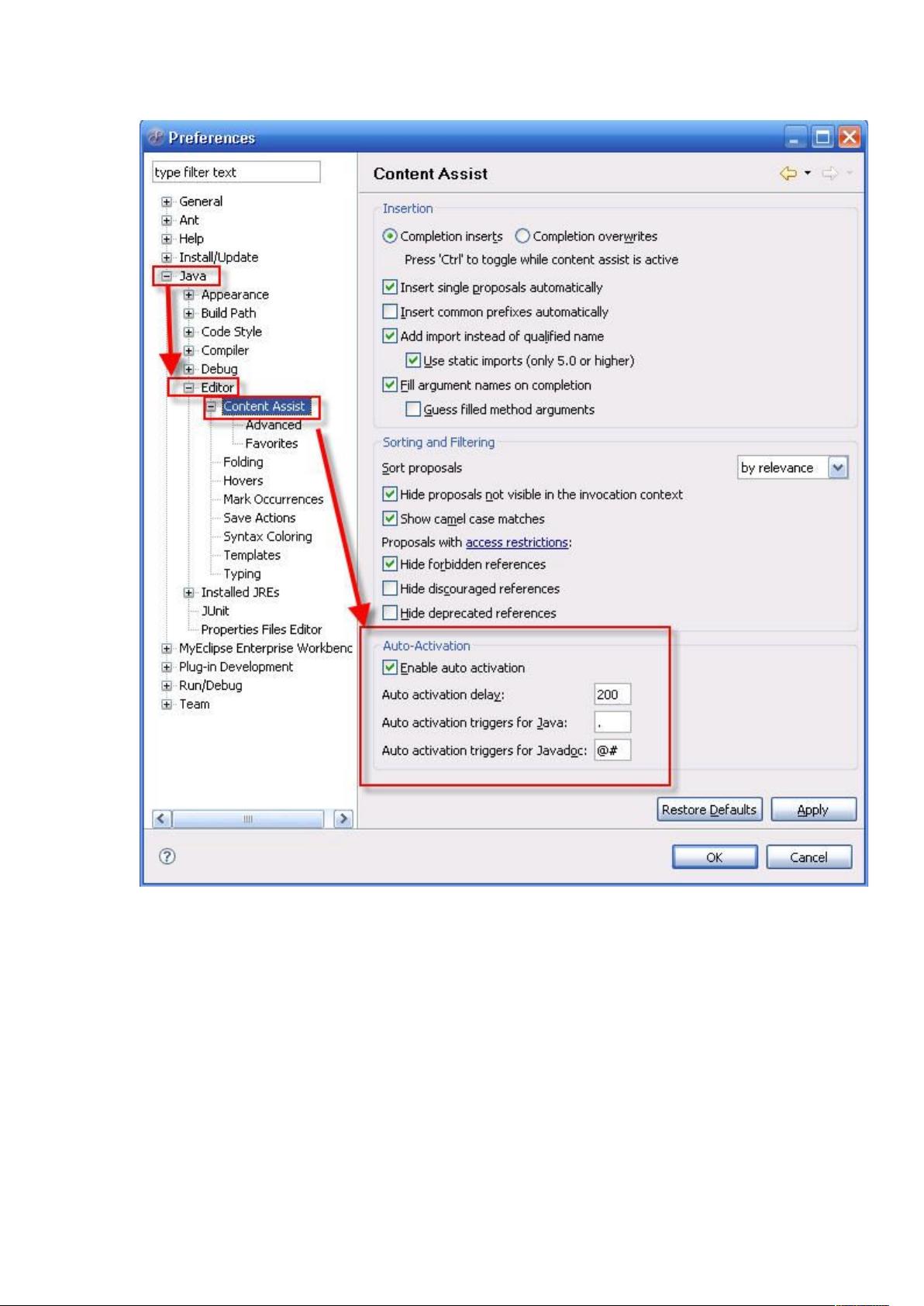提升Eclipse代码提示效率:自定义设置与优化
需积分: 10 17 浏览量
更新于2024-07-30
收藏 997KB DOC 举报
在Eclipse代码提示功能设置中,一个重要的议题是提升代码提示的可用性和个性化配置,以适应不同级别的开发者需求。Eclipse和MyEclipse作为流行的Java集成开发环境,其初始代码提示功能可能不如Microsoft Visual Studio那样直观和全面,这主要归因于它们的一些选项默认处于关闭状态,需要用户自行配置。
默认情况下,Eclipse和MyEclipse在输入诸如`foreach`或`switch`等关键字后不会自动提供代码提示,而Visual Studio则可以提供更为丰富的提示。为了改善这种体验,用户需要调整“AutoActivationTriggers for Java”选项,将其设置为识别更多字符序列以触发提示,如`.`或特定的字母组合,从而增强代码提示的敏感性。
配置步骤如下:
1. 打开MyEclipse 6.5,选择“Window”菜单,接着点击“Preferences”来进入设置界面。
2. 在偏好设置窗口中,导航至“Java”相关的选项,这可能涉及到“Editor”或“Code Assistance”部分。
3. 在“Java”子菜单下,找到并展开与代码提示相关的设置项,例如“Completion”或“Content Assist”。
4. 在这里,找到“Auto Activation Triggers for Java”,将默认的触发模式(如`.`或`.(`)改为包含更多字符以增强提示功能。
5. 另外,可能还需要检查其他相关设置,如“Completion proposal scope”(代码提示范围)和“Smart Content Assist”(智能代码提示),以确保提示仅在合适的时候出现,避免干扰。
对于初学者而言,利用代码提示可以帮助记忆常用的包名和类名,减少查询API的次数,提升开发效率。对于高级开发者,代码提示可以作为他们快速敲击键盘的辅助工具,进一步提高编码速度。然而,要充分利用这一功能,用户需要花费时间去适应,并根据个人喜好定制触发规则。
Eclipse和MyEclipse的代码提示功能并非一开始即为最佳状态,通过个性化配置,用户可以根据自身需求优化这一功能,使其成为提高编程生产力的强大工具。
2013-06-18 上传
2014-05-19 上传
2023-05-26 上传
2023-07-13 上传
2023-04-28 上传
2023-10-15 上传
2023-10-08 上传
2023-09-01 上传
2023-06-13 上传
「已注销」
- 粉丝: 1
- 资源: 9
最新资源
- 构建Cadence PSpice仿真模型库教程
- VMware 10.0安装指南:步骤详解与网络、文件共享解决方案
- 中国互联网20周年必读:影响行业的100本经典书籍
- SQL Server 2000 Analysis Services的经典MDX查询示例
- VC6.0 MFC操作Excel教程:亲测Win7下的应用与保存技巧
- 使用Python NetworkX处理网络图
- 科技驱动:计算机控制技术的革新与应用
- MF-1型机器人硬件与robobasic编程详解
- ADC性能指标解析:超越位数、SNR和谐波
- 通用示波器改造为逻辑分析仪:0-1字符显示与电路设计
- C++实现TCP控制台客户端
- SOA架构下ESB在卷烟厂的信息整合与决策支持
- 三维人脸识别:技术进展与应用解析
- 单张人脸图像的眼镜边框自动去除方法
- C语言绘制图形:余弦曲线与正弦函数示例
- Matlab 文件操作入门:fopen、fclose、fprintf、fscanf 等函数使用详解